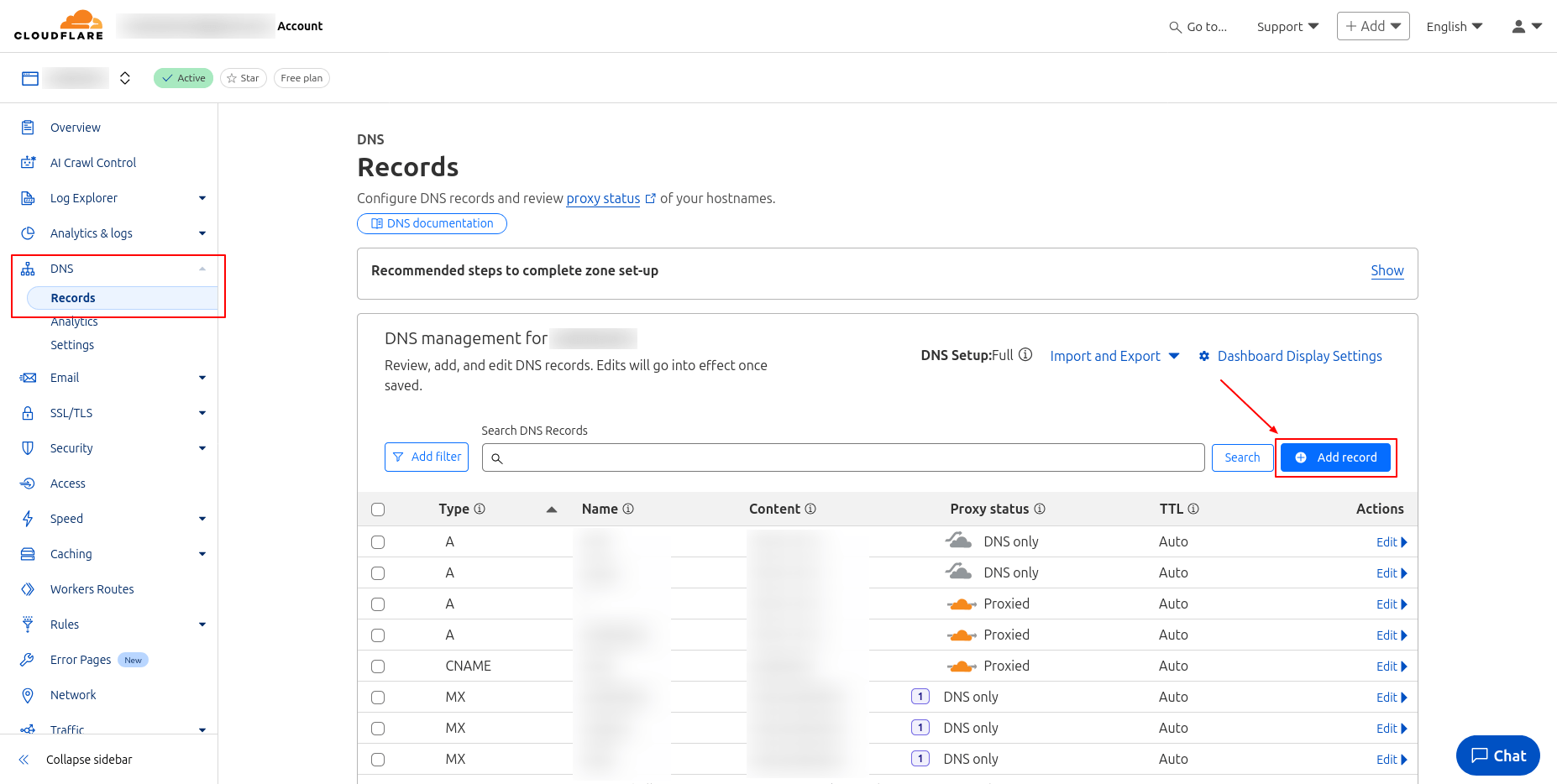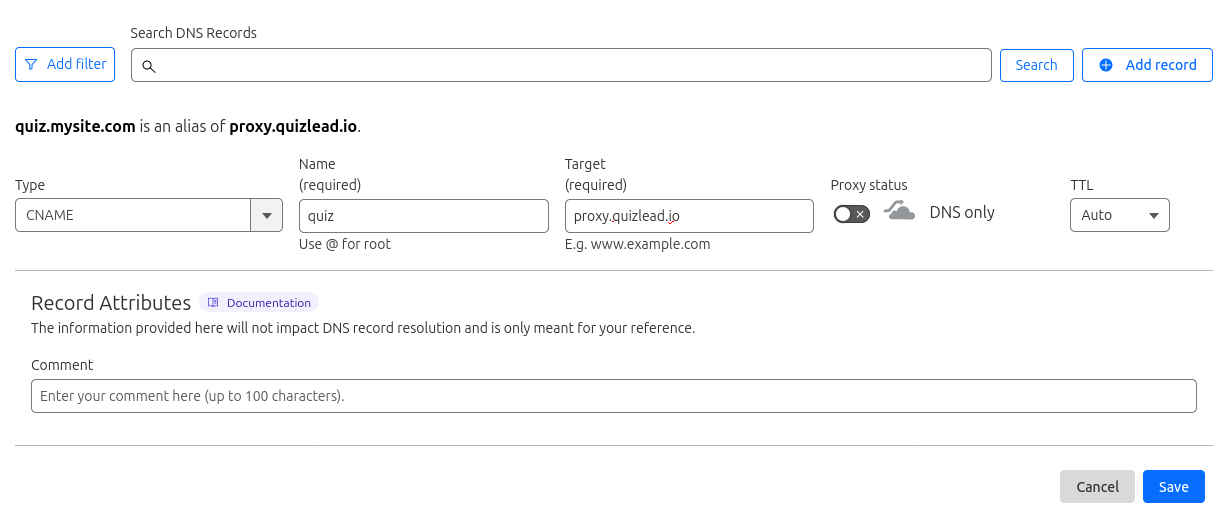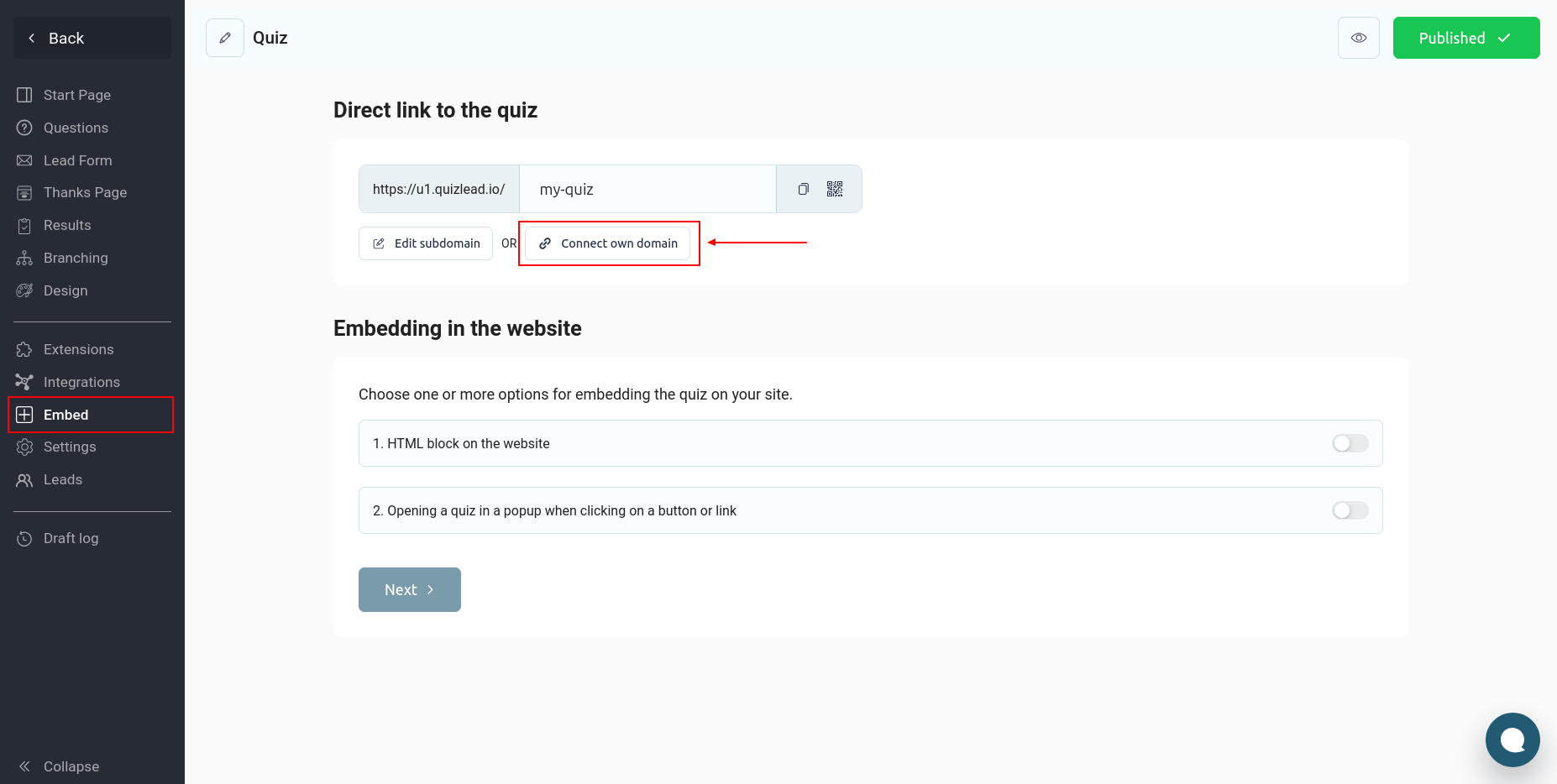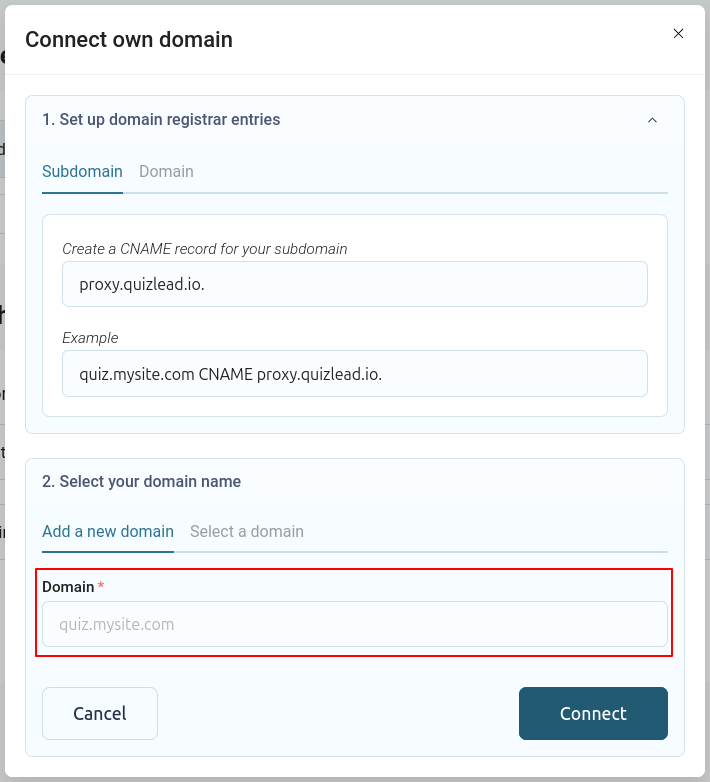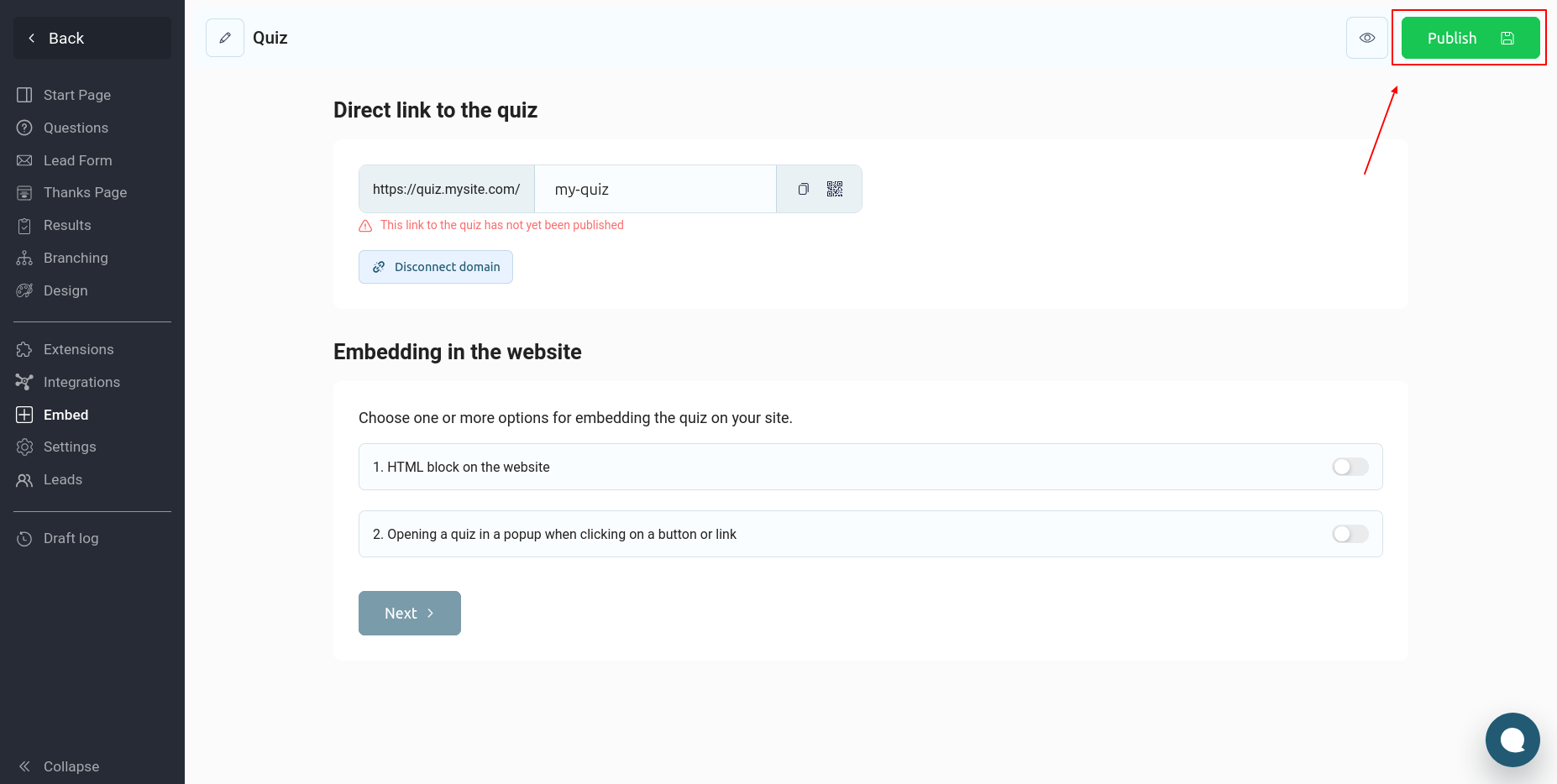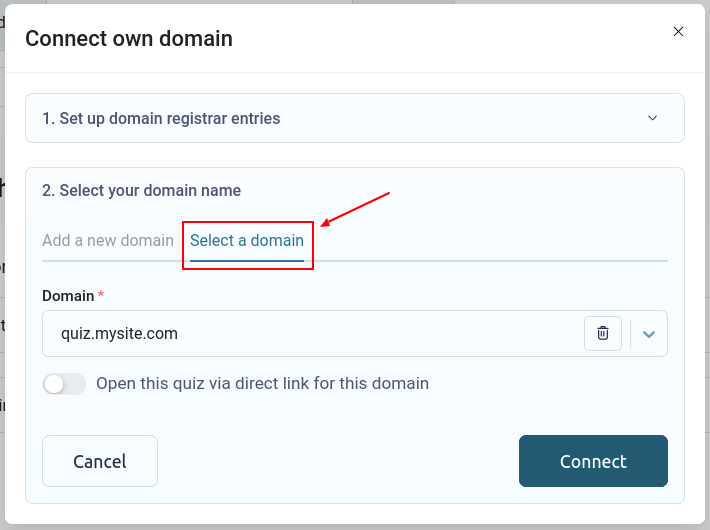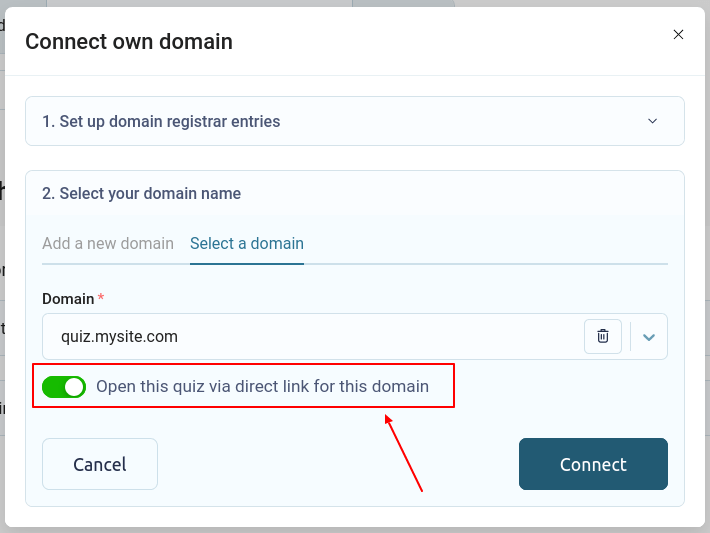Для підключення домена до вашого квізу необхідно оновити DNS запису домену. Для цього потрібно перейти в панель керування вашим доменом і перейти до розділу "Додавання записів DNS". Варто сказати, що у різних реєстраторів доменів цей процес може відрізнятись.
Створення запису DNS для піддомену
Давайте, наприклад, розглянемо, як створити піддомен "quiz.mysite.com" за допомогою Cloudflare. Увійдіть до свого облікового запису Cloudflare, виберіть потрібний домен і перейдіть до розділу DNS:
Натисніть кнопку "Додати запис":
Нам необхідно додати запис CNAME. У полі "Name" необхідно ввести назву нашого піддомену, наприклад, quiz, а в полі "Target" вкажіть значення proxy.quizlead.io. "Proxy status" необхідно переключити в режим "DNS only", після чого натисніть кнопку "Зберегти".
Якщо ваш реєстратор підтримує запис ALIAS або ANAME, то таким же чином ви можете додати і основний домен другого рівня.
Додавання домену в редакторі QuizLead
Після того, як ваші DNS записи оновляться і домен буде відкриватися за прямим посиланням, можна переходити в редактор квізів QuizLead і додавати домен там.
Виберіть потрібний квіз та перейдіть до розділу "Вбудувати". У блоці "Пряме посилання на квіз" натисніть кнопку "Підключити власний домен":
У вікні, введіть назву вашого домену в полі "Домен" (без https:// і сліша в кінці) і натисніть кнопку "Підключити":
Протягом 30 хвилин після цього для вашого домену повинен згенеруватися безкоштовний SSL сертифікат, після чого ваш квіз можна відкривати за прямим посиланням на цьому домені.
Декілька квізів на одному піддоміні
За необхідності ви можете налаштувати кілька квіз на одному піддоміні. Після того, як ви додасте новий піддомен, його можна використовувати і в інших квізах. Для цього замість додавання нового домену можна вибрати необхідний домен зі списку раніше доданих доменів:
Виберіть із списку раніше доданих доменів необхідний та натисніть кнопку "Підключити". Якщо необхідно, щоб саме цей квіз відкривався за прямим посиланням на піддомен, тоді активуйте перемикач "Відкривати цей квіз за прямим посиланням для цього домену":
Натисніть кнопку "Додати запис":
Нам необхідно додати запис CNAME. У полі "Name" необхідно ввести назву нашого піддомену, наприклад, quiz, а в полі "Target" вкажіть значення proxy.quizlead.io. "Proxy status" необхідно переключити в режим "DNS only", після чого натисніть кнопку "Зберегти".
Якщо ваш реєстратор підтримує запис ALIAS або ANAME, то таким же чином ви можете додати і основний домен другого рівня.
Додавання домену в редакторі QuizLead
Після того, як ваші DNS записи оновляться і домен буде відкриватися за прямим посиланням, можна переходити в редактор квізів QuizLead і додавати домен там.
Виберіть потрібний квіз та перейдіть до розділу "Вбудувати". У блоці "Пряме посилання на квіз" натисніть кнопку "Підключити власний домен":
У вікні, введіть назву вашого домену в полі "Домен" (без https:// і сліша в кінці) і натисніть кнопку "Підключити":
Протягом 30 хвилин після цього для вашого домену повинен згенеруватися безкоштовний SSL сертифікат, після чого ваш квіз можна відкривати за прямим посиланням на цьому домені.
Декілька квізів на одному піддоміні
За необхідності ви можете налаштувати кілька квіз на одному піддоміні. Після того, як ви додасте новий піддомен, його можна використовувати і в інших квізах. Для цього замість додавання нового домену можна вибрати необхідний домен зі списку раніше доданих доменів:
Виберіть із списку раніше доданих доменів необхідний та натисніть кнопку "Підключити". Якщо необхідно, щоб саме цей квіз відкривався за прямим посиланням на піддомен, тоді активуйте перемикач "Відкривати цей квіз за прямим посиланням для цього домену":
Натисніть кнопку "Підключити" та опублікуйте зміни в квізі.